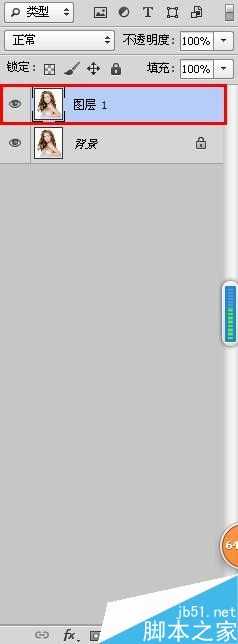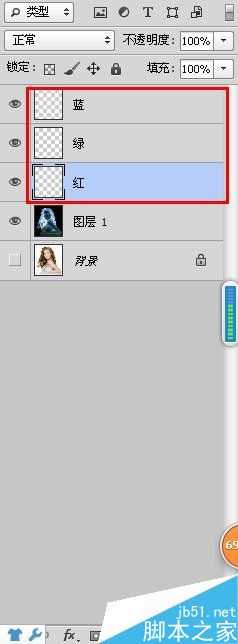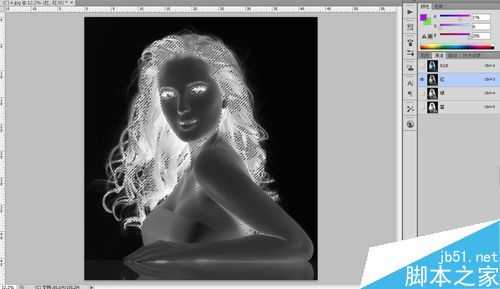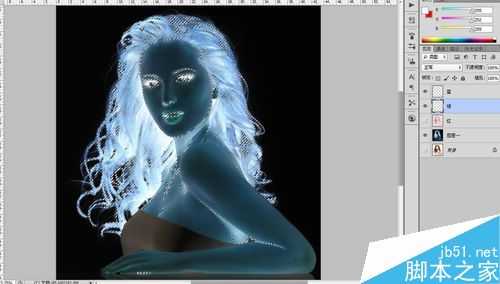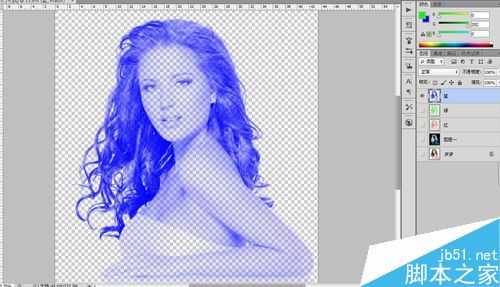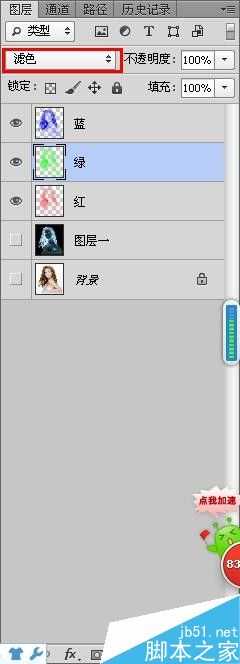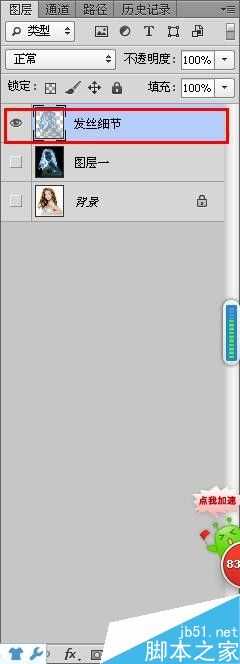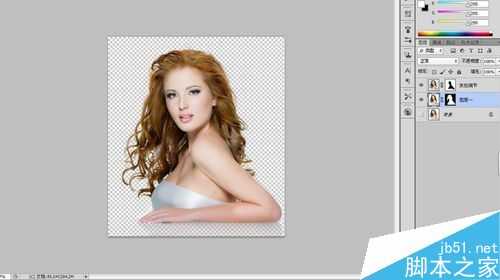步骤
首先用PS打开一张白底图片,并复制一层。
点击图层一,ctrl+i反相。
用类似扣火焰的方法的扣处理图层一。新建三个图层分别命名为 红,绿,蓝。
点击通道,选中红色通道,按住ctrl,再点击红色通道获得红色的选区。再返回图层面板,点击红图层,填充(R:255 G:0 B:0)红色。然后ctrl+d取消选区。
隐藏红图层,点击显示图层一,切换到通道面板,按住ctrl点击绿色通道,获得选区,然后返回图层面板,点击绿图层,填充(R:0 G:255 B:0)绿色。然后ctrl+d取消选区。
用相同的方法在蓝图层填充蓝色(R:0 G:0 B:255),点击显示红图层和绿图层,将红,绿,蓝三个图层的混合模式改为滤色,ctrl+e将三个图层合并为一个图层,命名为发丝细节。
ctrl+i对发丝细节图层进行反相处理。
点击显示图层一,并对其进行反相处理,给图层一添加蒙版,并给蒙版填充黑色。
前景色设为白色,用画笔工具在蒙版上涂抹,将发丝细节以外的部分显示出来。
给发丝细节图层添加蒙版,前景色设为黑色,用画笔工具在蒙版上涂抹,隐藏面部及衣服的部分,只保留头发细节部分。
到这个地方为止,大功告成。
注意事项
只对纯白底图片有效,
实际操作时注意灵活运用蒙版
以上就是PS用反相法扣纯白背景下的头发方法介绍,操作很简单的,大家学会了吗?希望这篇文章能对大家有所帮助!
反相法,头发
稳了!魔兽国服回归的3条重磅消息!官宣时间再确认!
昨天有一位朋友在大神群里分享,自己亚服账号被封号之后居然弹出了国服的封号信息对话框。
这里面让他访问的是一个国服的战网网址,com.cn和后面的zh都非常明白地表明这就是国服战网。
而他在复制这个网址并且进行登录之后,确实是网易的网址,也就是我们熟悉的停服之后国服发布的暴雪游戏产品运营到期开放退款的说明。这是一件比较奇怪的事情,因为以前都没有出现这样的情况,现在突然提示跳转到国服战网的网址,是不是说明了简体中文客户端已经开始进行更新了呢?
更新动态
- 凤飞飞《我们的主题曲》飞跃制作[正版原抓WAV+CUE]
- 刘嘉亮《亮情歌2》[WAV+CUE][1G]
- 红馆40·谭咏麟《歌者恋歌浓情30年演唱会》3CD[低速原抓WAV+CUE][1.8G]
- 刘纬武《睡眠宝宝竖琴童谣 吉卜力工作室 白噪音安抚》[320K/MP3][193.25MB]
- 【轻音乐】曼托凡尼乐团《精选辑》2CD.1998[FLAC+CUE整轨]
- 邝美云《心中有爱》1989年香港DMIJP版1MTO东芝首版[WAV+CUE]
- 群星《情叹-发烧女声DSD》天籁女声发烧碟[WAV+CUE]
- 刘纬武《睡眠宝宝竖琴童谣 吉卜力工作室 白噪音安抚》[FLAC/分轨][748.03MB]
- 理想混蛋《Origin Sessions》[320K/MP3][37.47MB]
- 公馆青少年《我其实一点都不酷》[320K/MP3][78.78MB]
- 群星《情叹-发烧男声DSD》最值得珍藏的完美男声[WAV+CUE]
- 群星《国韵飘香·贵妃醉酒HQCD黑胶王》2CD[WAV]
- 卫兰《DAUGHTER》【低速原抓WAV+CUE】
- 公馆青少年《我其实一点都不酷》[FLAC/分轨][398.22MB]
- ZWEI《迟暮的花 (Explicit)》[320K/MP3][57.16MB]